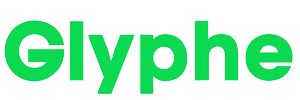
Voici un petit guide pour vous aider à l’utiliser en moins d’une minute.
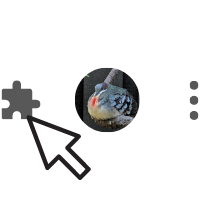

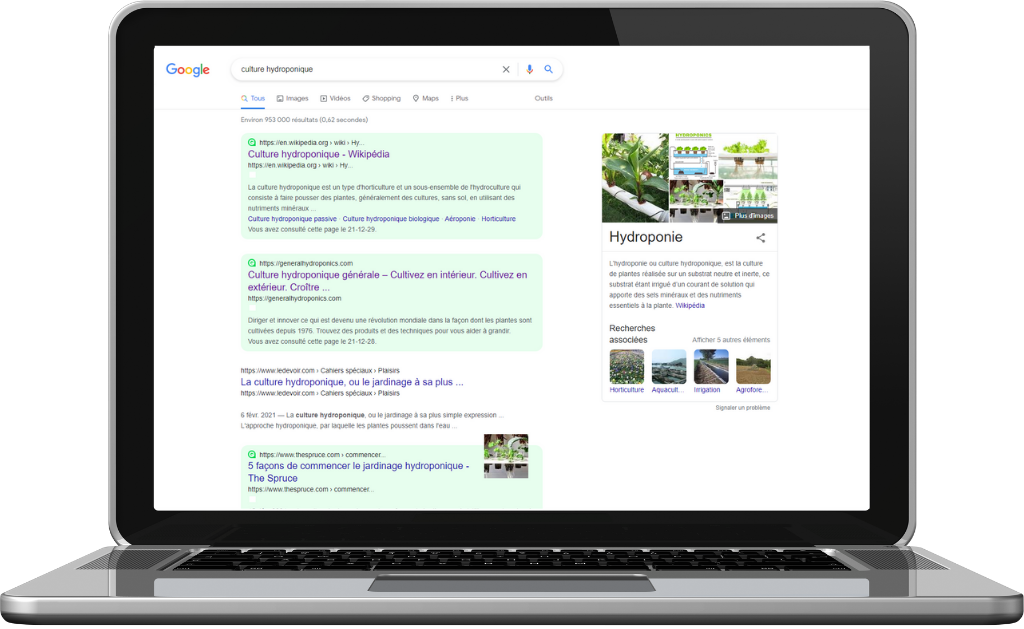
Consultez les nouveaux résultats de recherche!
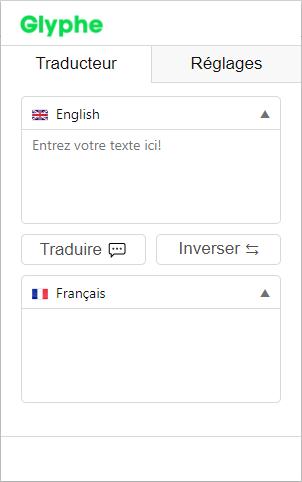
En appuyant sur l’icône, vous pouvez accéder au panneau de traduction.
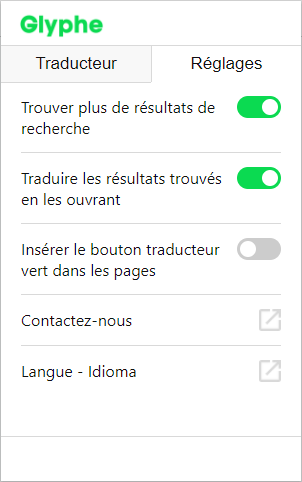
Sous «Réglages», activez ou désactivez les fonctionnalités selon vos besoins.
Utilisez le bouton vert intégré pour traduire des pages. Vous le verrez apparaître dans celles-ci!
Allez explorer l’Internet! Merci d’avoir installé Glyphe <3
Glyphe est toujours à ses débuts. À plusieurs qui utilisent l’extension dans un même réseau, il se peut que l’extension éprouve des difficultés à traduire. Pourtant, n’ayez crainte! On travaille continuellement pour réparer ces bogues occasionnels.
Aucunement. Glyphe sait respecter votre confidentialité et ne fait que passer vos questions aveuglement d’un côté à l’autre. Vos recherches sont uniquement à vous.
© 2022 Montréal, Tous droits réservés